2013年05月18日
データの分割・統合
使用ソフト AutoCad2012 Blender2.66a(最新の物にアップしましたが、使い方はほぼ同じ)
AutoCadにせよBlenderにせよデータは軽い方が作業も捗ります。

上は、AutoCad上で、全データを参照図形で合体し、軽く色を付けたものです。
分割は以下のように分けてみました。
(1階部分)








(2階フロア廻り)

(2階屋根廻り)

(2階壁廻り)

(2階小屋組み)

(階段入り口廻り)

(階段本体)

全てを参照図形でまとめると、こうなります。(挿入>DWG参照)

同じようにblenderでの別ファイルからの合体法は
1. ファイル>アペンド>ファイルを選ぶ(読み込んだものを編集可能)
若しくは、ファイル>リンク>ファイルを選ぶ (読み込んだものは編集不可)
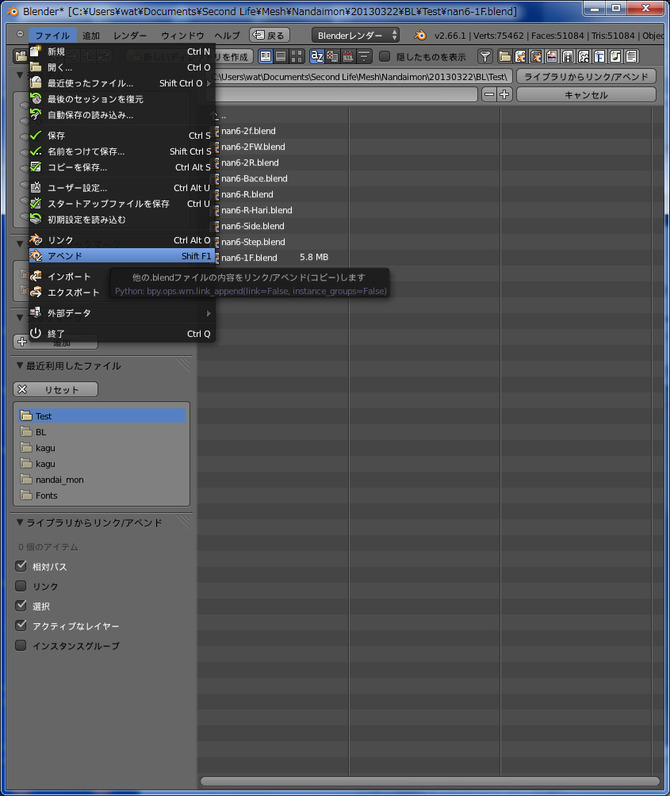
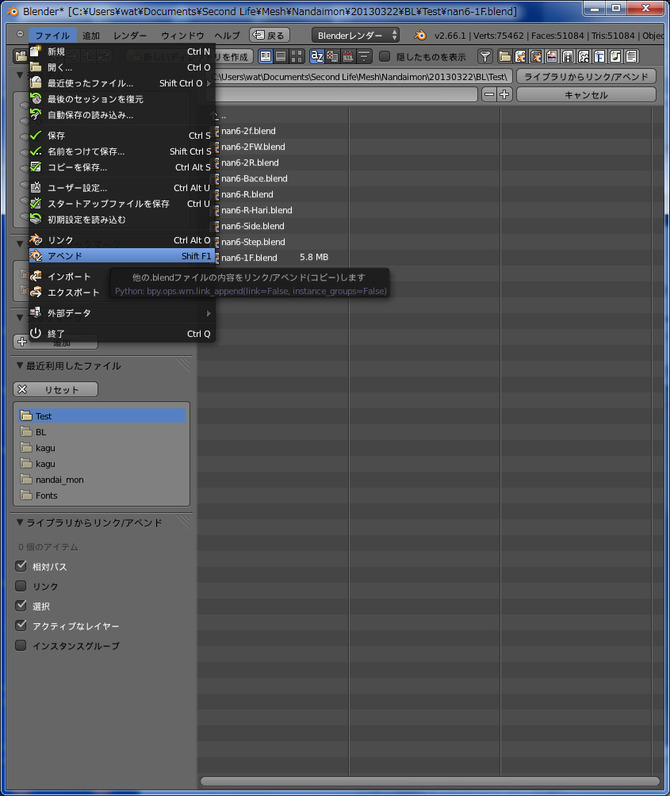
2.オブジェクトを選ぶ
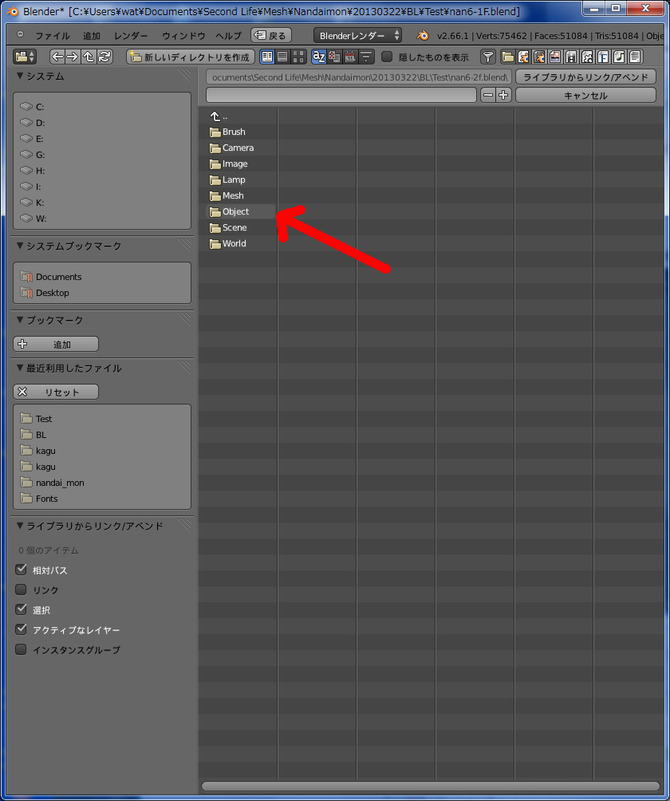
各オブジェクトに名前を付けていないと、何が何だか解りませんね^^;
でも、まぁ、ここではCameraとLamp以外を全て選択します

これで合体終了。
影付きテクスチャーをBlender作る時は、合体させてからでないと不自然になります。そう云った場合に御使い下さい。
Posted by vol Fall at 10:57│Comments(0)
│AutoCadでMesh
※このブログではブログの持ち主が承認した後、コメントが反映される設定です。











